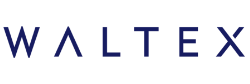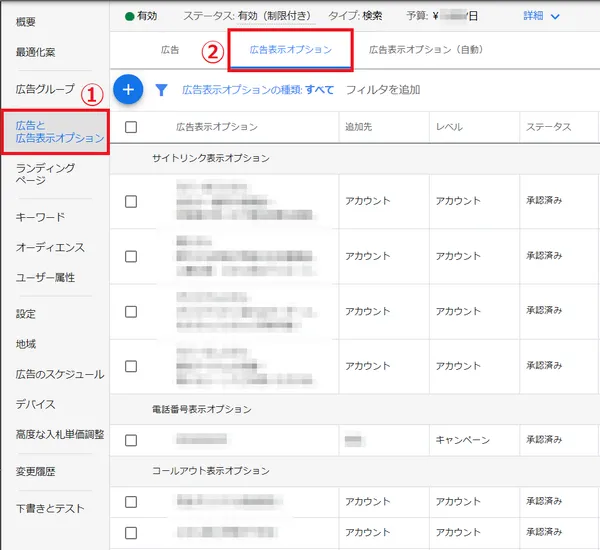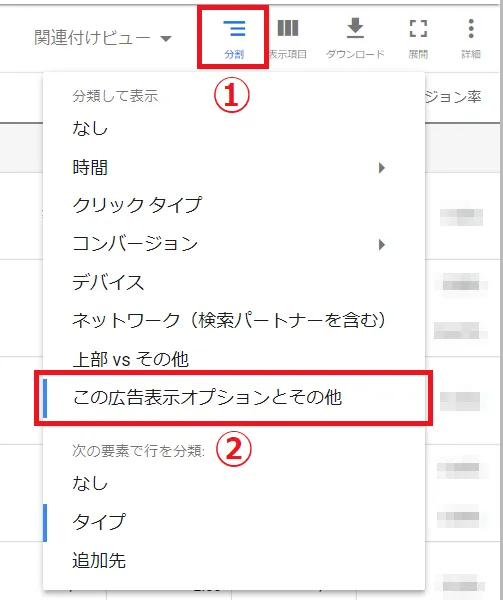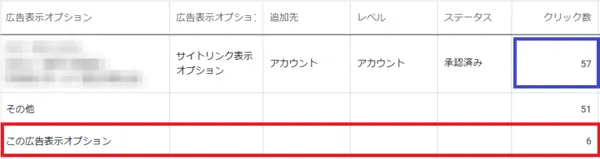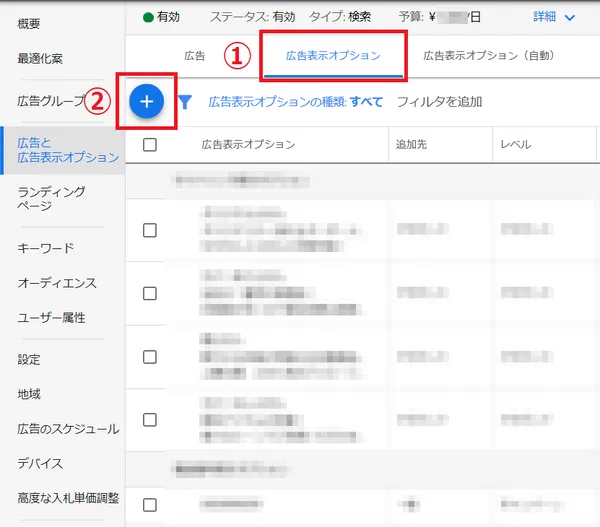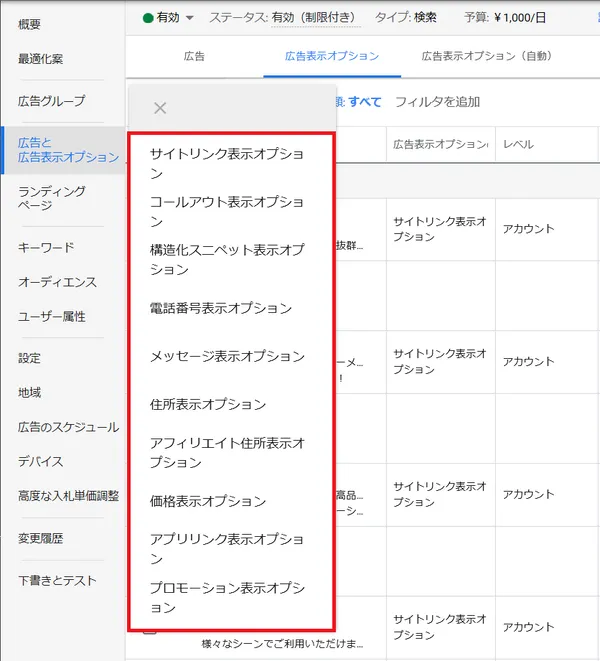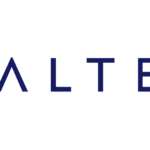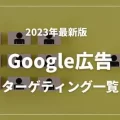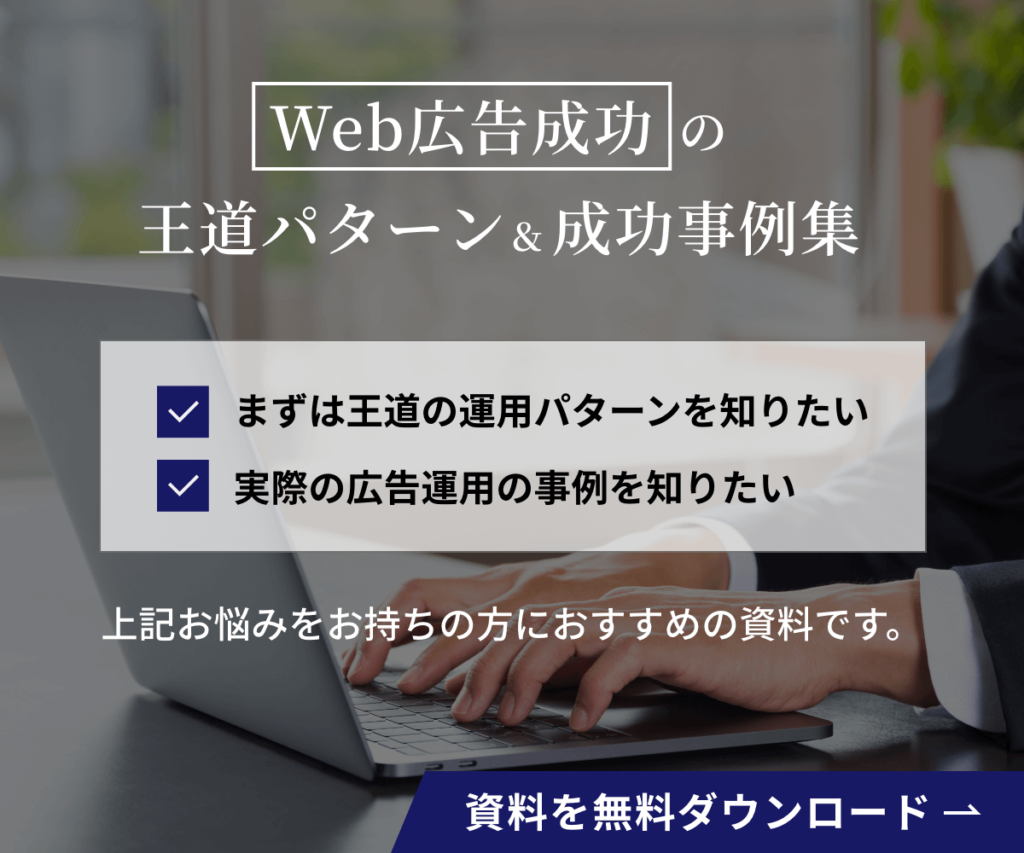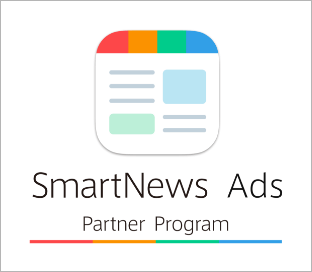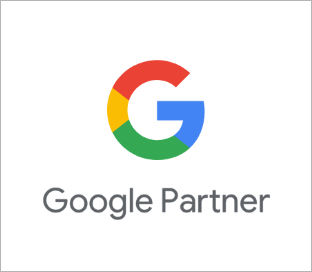【2023年最新】Google広告の広告表示オプション全12種類一覧

「広告表示オプションの積み重ねでリスティング広告の効果は大きく変わる」
こんな言葉を聞いたことがありますし、私もそう思います。
一方で、こんな疑問や悩みのある方も多いのではないでしょうか?
- 広告表示オプションを使うメリットは?
- どんな風に掲載されるのかわからない
- 設定したけれども表示されないのはなぜ?
そこでこの記事では、Google広告の広告表示オプションの全種類紹介やメリット、表示の仕組みなど全容を解説していきます。ぜひ参考にしてください。
さらに成果を上げたい方に向けて、弊社ではGoogle広告の王道の成功パターンと成功事例をまとめた資料を無料プレゼント中です!
Google広告の運用に役立つポイントをまとめているので、以下のページからお気軽にダウンロードしてください。
目次
広告表示オプションとは「主に広告文に情報を追加する機能」
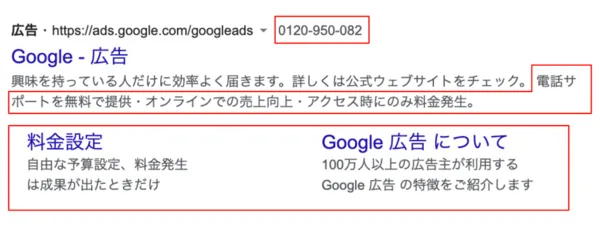
広告表示オプションとは、広告に追加でテキストや電話番号、アイコンなどを表示する機能です。
広告見出しや説明文だけでは伝えきれない情報を表示できるため、クリック率やコンバージョン率の向上が期待できます。
また、広告表示オプションを使うことで広告の掲載面積もアップします。他社の広告と比べても豪華に見せることが可能です。
広告表示オプションの追加に費用は発生しません。クリックされた時にのみ、通常広告と同様のクリック単価が課金されます。
Google広告には全12種類の広告表示オプションが用意されています。Google広告を利用するなら必須の機能と言っても過言ではありません。
GoogleとYahoo!の広告表示オプションの一覧
Google広告だけでなく、Yahoo!広告にも広告表示オプションの用意はあります。
それぞれの広告表示オプションについて下記表にまとめました。なお、隣り合っているものが類似の仕様を持つオプション同士となります。
| Yahoo! | |
|---|---|
| コールアウト表示オプション | テキスト補足オプション |
| サイトリンク表示オプション | クイックリンクオプション |
| 構造化スニペット表示オプション | カテゴリ補足オプション |
| 住所表示オプション | – |
| アフィリエイト住所表示オプション | – |
| 価格表示オプション | – |
| プロモーション表示オプション | – |
| 電話番号表示オプション | 電話番号オプション |
| リードフォーム表示オプション | – |
| アプリリンク表示オプション | – |
| 画像表示オプション | – |
| 販売者評価の広告表示オプション- | – |
ご覧のとおり、現状Googleのほうがかなり豊富な種類の広告表示オプションが用意されています。
本記事では、より種類が豊富なGoogle広告の広告表示オプションについて深堀りしていきます。
※Yahoo!の広告表示オプションについて詳細を知りたい場合は、Yahoo!広告公式ヘルプ「広告表示オプションとは」をご確認ください。
広告表示オプション(自動)とは?オフにするにはどうすればいい?
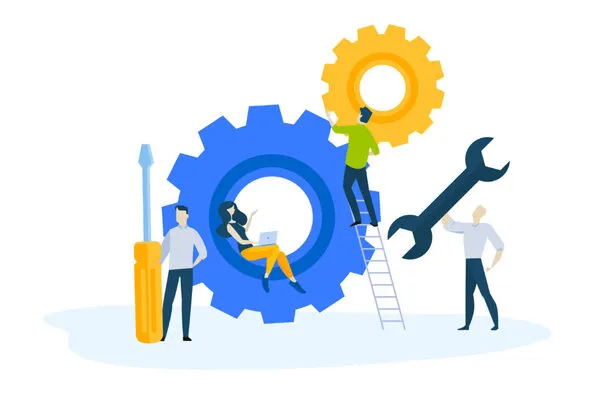
広告表示オプション(自動)とは、その名のとおり管理画面で設定をしなくても自動で表示がされる広告表示オプションです。
広告表示オプション(自動)をオンにすると、設定したWebサイトからGoogleが自動で情報を抽出し、広告表示オプションとして表示してくれます。
- 動的コールアウト表示オプション
- 動的サイトリンク表示オプション
- 動的構造化スニペット表示オプション
- 住所表示オプション(自動)/アフィリエイト住所表示オプション(自動)
- 電話番号表示オプション(自動)
- 動的画像表示オプション
- 販売者評価表示オプション
これら広告表示オプション(自動)は、手動での設定もできます。唯一、販売者評価表示オプションだけ自動設定のみ可能です。
広告表示オプションの設定の手間が省けるのは嬉しいですよね。
一方、意図しない情報が表示される可能性があるため注意が必要です。
広告表示オプション(自動)の設定方法
では、広告表示オプション(自動)をオン、オフの切り替え方法を解説します。
まずは、管理画面の[広告表示オプション]からスクロールして最下部にある[広告表示オプション(自動)]をクリック。
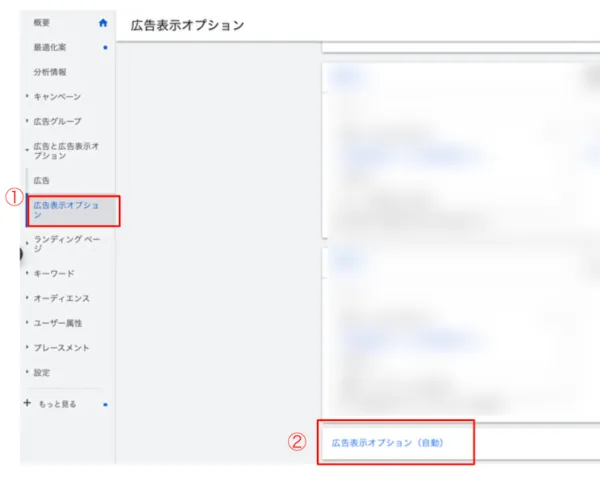
表示された画面の右上にある[詳細]マークより[詳細設定]をクリック。

広告表示オプション(自動)の一覧が表示されるため、それぞれのオプションで[オン][オフ]を選択します。
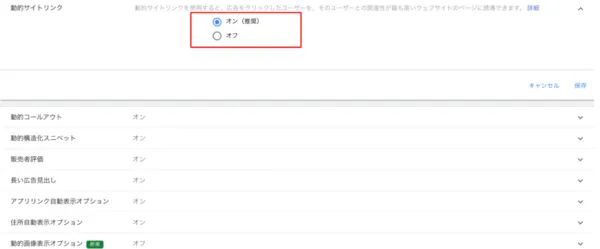
基本はオンにしておいて、手動でもオプションを設定すると効果的です。ぜひ試してみてください。
Google広告12種類の広告表示オプションの特徴
それでは、Google広告の広告表示オプション一覧を見ていきましょう!
Google広告では、以下12種類の広告表示オプションが用意されています。
- コールアウト表示オプション
- サイトリンク表示オプション
- 構造化スニペット表示オプション
- 住所表示オプション
- アフィリエイト住所表示オプション
- 価格表示オプション
- プロモーション表示オプション
- 電話番号表示オプション
- リードフォーム表示オプション
- アプリリンク表示オプション
- 画像表示オプション
- 販売者評価表示オプション
それぞれ順番に紹介していきますね。
1. コールアウト表示オプション
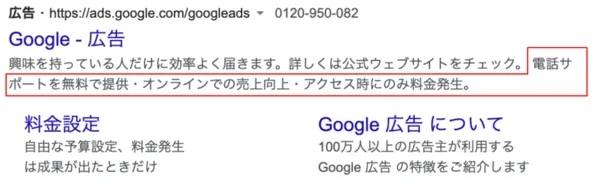
コールアウト表示オプションの概要
- 自社の商品やサービスの特徴を簡潔なフレーズで補足できる機能
- リンク先の設定は無し
- 最大10個まで表示可能
コールアウト表示オプションとは、説明文の次に複数のキャッチフレーズを追加できる機能です。
自社の商材やサービスの特徴など、通常の説明文では伝えきれない情報の補足に活用されます。
例えば、「送料無料」や「24時間サポート」などといったプラスアルファの内容を書くのがおすすめです。
下記記事にてコールアウト表示オプションの詳細や効果的な使い方についてまとめています。
2. サイトリンク表示オプション
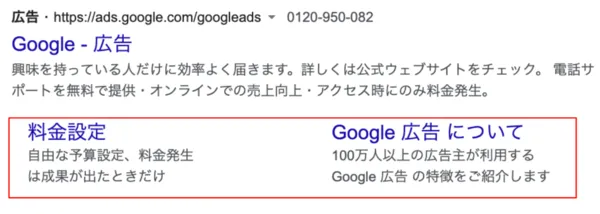
サイトリンク表示オプションの概要
- 通常の広告に追加でリンクと説明文を設定できる機能
- 広告面積が大きく広がるためクリック率の向上が期待できる
- パソコンでは最大6個、モバイルでは最大8個表示される
サイトリンク表示オプションとは、通常の広告に追加でリンクを表示できる機能です。
広告の掲載面積がかなり大きくなり、他社の広告と比べて目立ちます。その結果、クリック率の向上も期待できます。
リンクがクリックされたときに初めて課金されるので、表示するだけなら料金はかかりません。
デメリットもほとんどないため、紹介したいページがいくつかある場合はぜひ利用したい機能です。
サイトリンク表示オプションの詳細は下記記事を参考にしてください。設定方法や活用事例について解説しています。
3. 構造化スニペット表示オプション
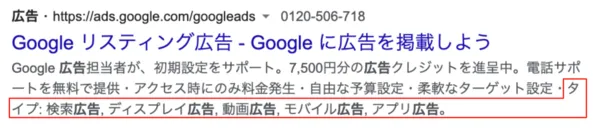
構造化スニペット表示オプションの概要
- ヘッダーに沿った内容で商品の要素やラインナップを表示できる機能
- リンク先の設定はなし
- 1つのヘッダーにつき最大10個の値を設置可能
構造化スニペット表示オプションとは、説明文の下にヘッダー(見出し)に沿った内容で商品の要素やラインナップを掲載できる機能です。
通常の説明文では伝えきれない商品内容やラインナップを紹介できます。
画像の「サービス:」部分をヘッダーと呼び、「リスティング広告」「Facebook広告」などの部分を値と呼びます。
ヘッダーは、Googleが用意した13種類の中から選択できます。値については、ヘッダーに沿った内容で設定しないと審査に落ちる可能性があるので注意が必要です。
コールアウト表示オプションとよく似ていますが、両者は以下のように使い分けます。
- 構造化スニペット表示オプション:商品の内容やラインナップを紹介
- コールアウト表示オプション:商品の特徴やメリットを訴求
構造化スニペット表示オプションで使えるヘッダーのタイプや注意点などの概要は下記記事を参考にしてください。
4. 住所表示オプション

住所表示オプションの概要
- 広告に店舗の住所や店舗までの距離などを表示できる機能
- 利用にはGoogleマイビジネスの登録が必要
- 実店舗型のビジネスを展開しているサービスと相性が良い
住所表示オプションとは、広告文の下に住所を表示する機能です。
クリックするとGoogleマップやGoogleマイビジネスが開かれ、店舗までのルートや店舗の詳細情報を見ることができます。
また、住所だけではなく、ユーザーの端末や状況に合わせて「店舗までの距離」「電話ボタン」「営業時間」などの情報も表示されます。
店舗に行ってサービスを受けたり商品を購入できる、実店型のビジネスを行なっている企業と相性が良いオプションです。
Googleマイビジネスの登録方法や効果を出すコツなど、住所表示オプションの詳細は下記記事を参考にしてください。
11. アフィリエイト住所表示オプション
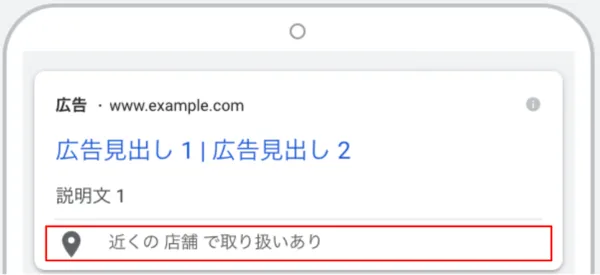
アフィリエイト住所表示オプションの概要
- 広告主の商品を販売している最寄りの店舗を表示できる機能
- 「一般小売店」または「自動車ディーラー」のチェーン店のみ選択可能
- 自社の商品をチェーン店に卸しているメーカーなどと相性が良い
アフィリエイト住所表示オプションとは、広告主の商品を販売している最寄りの小売りチェーン店舗をユーザーに知らせることができる機能です。
例えば、靴のメーカーがアフィリエイト住所表示オプションを使うと、その靴が買える最寄りの店舗が広告に表示される、という仕組みになっています。
現在、「一般小売店」か「自動車ディーラー」のチェーン店のみ選ぶことが可能です。
日本では一般小売店は674軒、自動車ディーラーは23軒の会社が登録されています(2021年8月時点)。
スマートフォンの検索ユーザーについては、広告をタップすると店舗までのルートも確認できます。
チェーン店に自社の商品を展開している広告主は、積極的に試してみてください。
5. 価格表示オプション
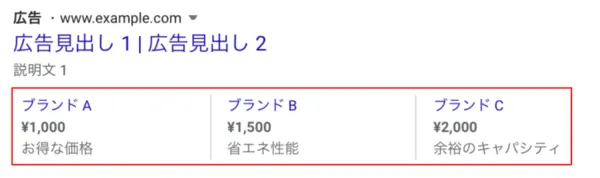
価格表示オプションの概要
- 商品やサービスの料金や特徴を表示できる機能
- 商品・サービスのアイテムごとにURLの設定が可能
- 1つの価格表示オプションにつき最大8個まで設定が可能
価格表示オプションとは、リスティング広告に商品やサービスの料金や特徴を表示できる機能です。
スマートフォンの場合、まずは畳んだ状態で表示され、タップすると商品一覧が展開されます。
金額や数値でユーザーの興味を惹けるため、クリック率が大きく向上する可能性があります。
価格表示オプションの詳細は下記記事で解説しています。メリットや活用事例を紹介しているので、ぜひ参考にしてください。
6. プロモーション表示オプション
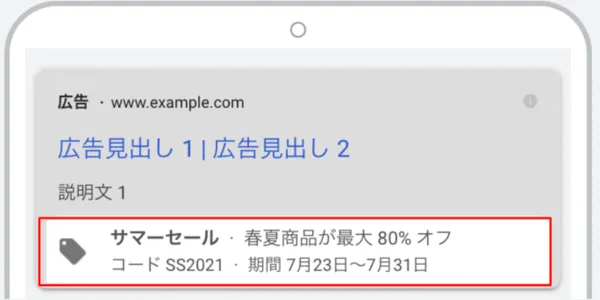
プロモーション表示オプションの概要
- 商品やサービスの期間限定セールや季節イベントの情報を表示できる機能
- 任意のリンク先の設定が可能
- 1個から設置できる
プロモーション表示オプションとは、説明文の下に商品やサービスの割引情報を表示できる機能です。
あらかじめ用意されている年中行事を選択し、期間限定セールや季節イベントの訴求ができます。
もちろん、「年中行事なし」で一年中行っている割引も訴求可能です。
クリック(タップ)した際の遷移先URLも設定できるため、特設ページやセールページに直接誘導することも可能です。
プロモーション表示オプションの詳細は下記記事で解説しています。年中行事一覧やメリット、デメリットを紹介しているので、ぜひ参考にしてください。
7. 電話番号表示オプション

電話番号表示オプションの概要
- 電話番号を表示できる機能
- スマートフォンの場合、電話番号をタップすると電話発信の確認画面が表示される
- 緊急度の高い対応が多いサービスや、電話で問い合わせたい層が多いサービスに有効
電話番号表示オプションとは、広告文に電話番号を表示できる機能です。
スマートフォンの場合のみ、アイコンをタップすると「電話を発信するかどうか」確認画面が表示されます。なので「タップ=電話発信」ではありません。
電話番号の表示自体は無料ですが、タップされると発信の有無に関わらず料金が発生してしまいます。
修理サービスや病院、高齢者向けのサービスなど、電話での問い合わせが多いサービスに効果的に働きます。
電話番号表示オプションの注意点や設定方法などの概要は、下記記事を参考にしてください。
8.リードフォーム表示オプション
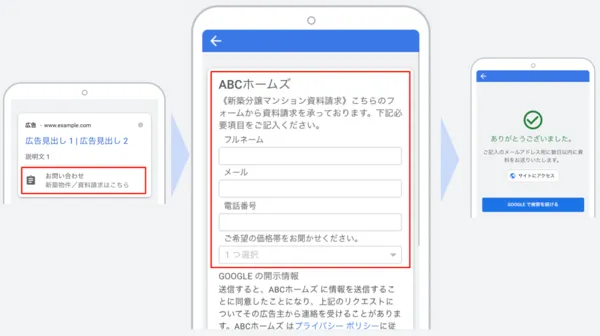
リードフォーム表示オプションの概要
- 広告から直接、問合わせや申込みができる専用フォームを追加できる機能
- 見込み客(リード)の獲得に効果的
- リード情報は管理画面からダウンロードが可能
リードフォーム表示オプションとは、広告に問合わせや申込みのフォームを表示できる機能です。
リードフォーム表示オプションをクリックすると、ユーザーはウェブサイトではなくGoogleが用意している専用フォームに遷移します。
ユーザーは興味がある商品やサービスについてすぐに問い合わせ・申し込みができるようになるため、見込み客(リード)を獲得しやすくなります。
獲得したリード情報はGoogle広告の管理画面からダウンロードすることができますが、リードの保存期間は30日のみのため注意が必要です。
なお、申し込みや問い合わせが無くても、広告がクリックされた段階で費用は発生してしまいます。
下記でリードフォーム表示オプションの活用事例や設定方法などの概要を紹介しています。ぜひ参考にしてください。
9. アプリリンク表示オプション
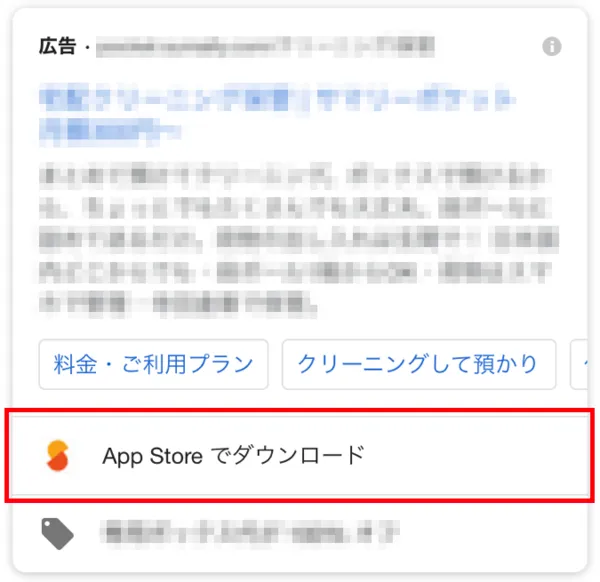
アプリリンク表示オプションの概要
- 広告にアプリのダウンロードリンクを追加できる機能
- アプリ名と表示するテキストのみで設定が可能
- アプリの宣伝に特化したい場合はアプリキャンペーンの利用がベター
アプリリンク表示オプションとは、説明文の下にモバイルアプリやタブレットアプリのダウンロードリンクを表示できる機能です。
あくまで補助的に使う機能で、アプリインストールが一番の目的の場合は、下記のようにアプリキャンペーンの利用が推奨されています。
始める前に
アプリのダウンロード数を増やすことが一番の目標である場合は、アプリ訴求広告(リンク先はアプリ限定)のご利用をおすすめします。
出典:Google広告ヘルプ「アプリリンク表示オプションについて」
「Webサイトだけでなくアプリも用意している」という広告主は試してみてはいかがでしょうか。
アプリリンク表示オプションの詳細については、下記リンクよりご確認ください。
10.画像表示オプション
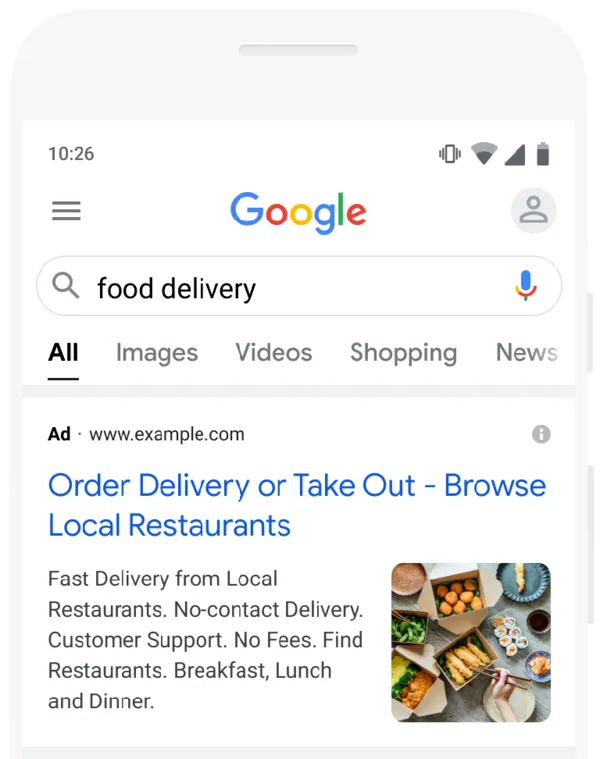
出典:Google広告ヘルプ「画像表示オプションで魅力的な検索広告を配信する」
画像表示オプションの概要
- リスティング広告枠に画像を追加できる機能
- 検索ユーザーにビジュアル面での訴求が可能
- リンク先の設定は無し
画像表示オプションとは、リスティングの広告枠内に画像を表示できる機能です。
2020年にベータ版リリース後、2021年6月に全世界で利用可能となった最新の広告表示オプションです。
これまでテキストのみの訴求だったリスティング広告に画像も追加できるようになったため、広告パフォーマンスの向上が期待できます。
現状では、下記条件を満たしたアカウントのみ利用可能となります。
- これまでポリシーを遵守してきた実績があること
- Google 広告アカウントが対象のカテゴリまたはサブカテゴリであること。画像表示オプションは、デリケートなカテゴリやサブカテゴリ(例: 性的なコンテンツ、アルコール、ギャンブルなど)に対応していません。
- 開設から 90 日以上経過している Google 広告アカウントであること。
- 有効なキャンペーンがあり、テキスト広告を表示する検索キャンペーンを運用している Google 広告アカウントであること。
出典:Google広告ヘルプ「画像表示オプションについて」
画像表示オプションの詳細は下記記事を参考にしてください。詳しい審査基準などを紹介しています。
12. 販売者評価表示オプション
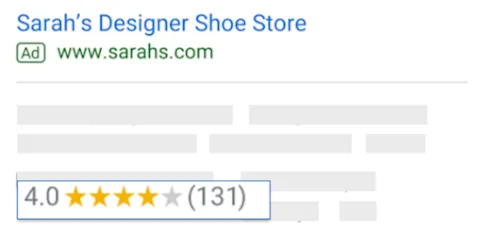
出典:Google広告ヘルプ「販売者評価の広告表示オプションについて」
販売者評価表示オプション
- ユーザーからの評価を広告に表示する機能
- 広告表示オプション(自動)の1つで、手動で設定することはできない
- クリックされても料金が発生しない
販売者評価の広告表示オプションとは、ユーザーからの販売者の評価を広告内に表示する機能です。
評価はGoogleカスタマーレビューや独自の集計データ、Google消費者アンケートなどよって決定します。
販売者評価の広告表示オプションは広告表示オプション(自動)の1つで、手動で設定することはできません。
そのため、販売者評価の広告表示オプションはクリックされても料金が発生しません。
気になる表示要件ですが、Google公式ヘルプによると次のように記載されています。
表示要件
販売者評価は検索ネットワーク キャンペーンで表示され、次のいずれかの条件を満たす場合にのみ、その国で表示されます。
- 弊社で Google カスタマー レビューやサードパーティのレビュー パートナーを通じて過去 12 か月以内にその国のクチコミを 100 回以上受信した場合
- 弊社またはそのパートナー、あるいはその両方がお客様のサイトの調査を完了した場合。または
- 弊社で Google 消費者アンケートによるお客様のサイトの評価が完了した場合
また、次の条件を満たす必要があります。
- テキスト広告の評価が平均および複合で 3.5 点以上
- 現在、Google ショッピングでは平均評価が5 点未満の場合でも販売者評価を表示できます
- 広告の表示 URL のドメインが、弊社が評価を付けたドメインと一致
出典:Google広告ヘルプ「販売者評価の広告表示オプションについて」
口コミの影響が大きい商品・サービスには有効なオプションです。
広告表示オプションが表示されない?表示される条件とは

「広告表示オプションを設定したけれども表示されない……」という声をよく聞きます。
そこで、ここでは広告表示オプションが表示される条件をまとめました。
- 広告ランクが一定の値でなければ表示されない
- 掲載順位の高い広告に優先的に表示される
- 掲載することで成果の上がる広告表示オプションが表示される
順番に解説していきます。
広告ランクが一定以上の値でなければ表示されない
広告表示オプションを表示するには、広告ランクが一定の値以上である必要があります。
広告ランクは、ユーザーが検索するたびに入札単価や広告とランディングページの質などのさまざまな要素を考慮して、Google側が算出しています。
入札単価の調整や、キーワードと関連性の高い広告文やランディングページの設定などで広告ランクの改善は期待できます。
広告ランクについては、過去記事にて詳しく解説しているのでこちらもぜひ参考にしてみてください。
掲載順位の高い広告に優先的に表示される
広告表示オプションは、掲載順位の高い広告に優先的に表示されます。
加えて通常、掲載順位の低い広告の広告表示オプションが、掲載順位の高い広告のものより多く表示されることはありません。
つまり、一番上に表示される広告には高い確率で、かつ複数の広告表示オプションが表示されるということになります。
掲載順位を高めるためには、競合が少ないキーワードの配信を行う、入札単価調整を行うなどで対策可能です。
なお、広告の掲載順位は先ほどの広告ランクが密接に関わってきます。
掲載順位の仕組みについては、Google広告ヘルプ「広告の掲載順位とランクの仕組み」について詳しく解説されているので、こちらを参考にしてください。
掲載することで成果の上がる広告表示オプションが表示される
広告表示オプションは、そのオプションを表示することで掲載結果の向上が見込まれる場合に表示されます。
また複数設定している場合、通常、最も成果が良く、利便性が高い組み合わせが検索されるたびに選択されます。
Google側が「自動で効果が高まる広告オプションを表示してくれる」ということです。
運用としては、広告表示オプションの成果を定期的に管理画面で確認し、成果がイマイチなものは編集するなどの改善を行なうと良いでしょう。
意外と知らない?広告表示オプション課金の仕組み

ここでは、広告表示オプションの課金の仕組みについて解説します。
先に結論から言うと、課金について重要なポイントは以下の2つです。
- 広告表示オプションがクリックされたら通常の広告と同じ料金が発生
- 1インプレッションで料金が発生するのは2回まで
では、それぞれもう少し詳しくお伝えしていきますね。
広告表示オプションがクリックされたら通常の広告と同じ料金が発生
広告表示オプションは表示するだけなら料金はかかりません。クリックされたとき、はじめて料金が発生します。
クリックされたときの金額は通常のクリック単価と同額です。
公式サイトでも次のように記載されています。根拠として載せておきますね。
キャンペーンに広告表示オプションを追加しても費用は発生しませんが、広告(広告表示オプションを含む)がクリックされた場合には、通常の費用が発生します。
出典:Google広告ヘルプ「広告表示オプションについて」
1インプレッションで料金が発生するのは2回まで
意外と知られていませんが、1インプレッションで料金が発生するのは2回までです。
例えば、サイトリンク表示オプションで4つのリンクをクリックしたとしても、課金されるのは2クリック分の金額になります。
こちらもGoogle公式で下記のように記載されています。
Google 広告では、広告とその広告表示オプションでインプレッション 1 回あたり 2 回のクリックまで料金が発生し、それを超えるクリックに対して課金されることはありません。
出典:Google広告ヘルプ「広告表示オプションと実際のクリック単価について」
使わないと損?広告表示オプション3つのメリット
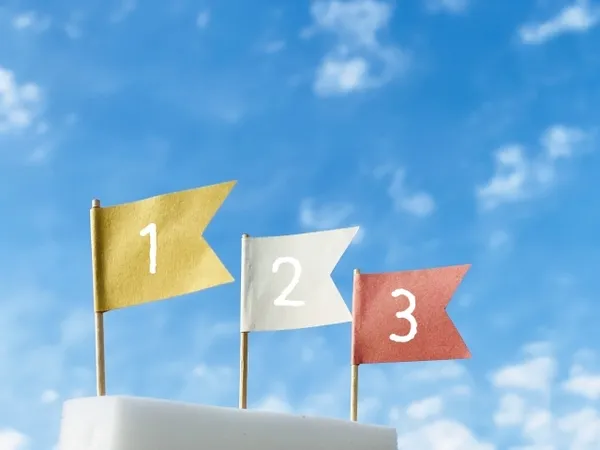 広告表示オプションを使うメリットは、主に次の3つです。
広告表示オプションを使うメリットは、主に次の3つです。
- クリック率が向上する
- 広告ランクが向上する
- クリック単価を下げられる
もちろん、広告表示オプションの種類によってもメリットは変わってきます。ですが最低限この3つは、どの広告表示オプションにも当てはまります。
それでは、順番に見ていきましょう。
1. クリック率が向上する
広告表示オプションを使うと、ユーザーに訴求できる内容が充実するだけでなく、広告の画面占有面積が広がるためクリック率の向上が期待できます。
文字数が限られた広告見出しや説明文だけで、すべての情報を伝えるのは結構難しいです。
頑張って詰め込んだとしても、長い文章だとユーザーに読まれるかはわかりません。
ですが広告表示オプションなら、広告見出しや説明文とは違った形式で情報を伝えられます。そういった意味でも、ユーザーに情報を届けやすいです。
2. 広告ランクが向上する
Google広告ヘルプページによると、広告表示オプションは広告ランクに影響すると書かれています。
広告ランクは入札単価、オークション時の広告の品質(推定クリック率、広告の関連性、ランディング ページの利便性など)、広告ランクの下限値、オークションにおける競争力、ユーザーが検索に至った背景(ユーザーの所在地、デバイス、検索時間、検索語句の性質、ページに表示されるその他の広告と検索結果、その他のユーザー シグナルと属性)、および広告表示オプションなどの広告フォーマットの見込み効果を使って算出します。
出典:Google広告ヘルプ「広告ランク」
さきほど、広告表示オプションが表示される条件として広告ランクが一定値以上である必要があると説明しました。
つまり、広告表示オプションを追加する→広告ランクが向上する→広告表示オプションが表示されやすくなる、というサイクルになっているということですね。
広告ランクは上記のように、さまざまな要素を鑑みて判断されます。
広告表示オプションはそのなかでも運用者側のコントロールできる要素なので、積極的な活用をおすすめします。
3. クリック単価を下げられる
広告表示オプションによって広告ランクが向上した結果、クリック単価を下げられる可能性もあります。
「クリック単価が下がればコンバージョン単価も改善する」と考えると、かなり大きなメリットではないでしょうか。
広告表示オプション2つのデメリット
 メリットの次は、デメリットを見てみましょう。広告表示オプションのデメリットは、次の2つが挙げられます。
メリットの次は、デメリットを見てみましょう。広告表示オプションのデメリットは、次の2つが挙げられます。
- 二重課金が発生する可能性がある
- LPを見ないで離脱する可能性がある
詳しく解説いたします。
1. 二重課金が発生する可能性がある
広告表示オプションをクリックした後に広告見出しをクリックした場合、課金は2回発生します。なので、料金は2倍になります。
こう書くとネガティブに感じるかもしれませんが、「その分2通りの方法で訴求できた」とも考えられます。そこまでデメリットに感じる必要はありません。
なお、先ほども書いた通り1インプレッションで課金が発生するのは2回までです。3回目以降のクリックに料金は発生しません。
2. LPを見ないで離脱する可能性がある
「広告表示オプションはクリックしたけど、広告本体はクリックしなかった」という場合、広告本体のLPで商品の魅力を伝える機会がなくなります。
ですが、これも広告表示オプションで魅力を伝えているので一概にデメリットとは言えません。「LPとは別の方法で訴求した」とも考えられます。
「絶対にLPを見てもらいたい」という強い想いがある場合は、遷移先が分かれる広告表示オプションは使わないほうが良いです。
(ちなみに、そのような方には遷移先が増えない「コールアウト表示オプション」や「構造化スニペット表示オプション」をおすすめします。)
広告表示オプションの配信実績の確認方法
ここでは、広告表示オプションの配信実績を確認する方法をご紹介します。
- ①[広告と広告表示オプション]をクリック
②[広告表示オプション]をクリック

- ①[分割]をクリック
②[この広告表示オプションとその他]をクリック

- 以下のように表示されると思います。
「この広告表示オプション(赤枠部分)」が広告表示オプション単体の実績です。

※青枠部分は広告のクリックと広告表示オプションのクリックの合計値なので注意してください!
広告表示オプションの設定方法
最後に、広告表示オプションの設定方法を紹介します。
- ①[広告表示オプション]をクリック
②青い[+]ボタンをクリック

- 広告表示オプション一覧が表示されるので、設定したいものをクリックします。
※続きは個別の設定になるため、ここでは割愛します。

まとめ:広告表示オプションを活用しよう
本記事のまとめ
- 広告表示オプションとは、広告に追加でテキストや電話番号、アイコンなどが表示できる機能
- 広告表示オプションがクリックされたら通常の広告と同じ料金が発生
- 1インプレッションで料金が発生するのは2回まで
Google広告では豊富な種類の広告表示オプションがあります。
広告表示オプションは広告で成果をあげるためには欠かせない設定です。ぜひ活用してみてください。
また、広告の成果をあげるためには広告表示オプションの活用と同じくらい、基礎のアカウント設計が非常に重要です。
そのため弊社では、リスティング広告の王道のアカウント設計や運用方法をまとめた資料を無料プレゼントしています。
広告表示オプションだけでない、成功の秘訣を知りたい場合は、ぜひ以下のページからお気軽にダウンロードしてください。
投稿者

- 株式会社WALTEX 代表取締役
-
「志を支援する」パーパスの元、デジタルマーケティング支援会社を経営。(2024年6期目/メンバー数約15名/最高年商2億)パーパスに共感したクライアントの成果創出を「誠実なエース人材のみ」でチームを構成し、エンドユーザー目線を徹底する方針で支援してます。
経歴:オプトで運用型広告コンサルタント→サイバーエージェントグループのウエディングパークにて、運用型広告の営業→WALTEXを創業。Speee様、KUMON様、DIGITALIO様など、大手から中小企業(ベンチャー/スタートアップ)まで支援実績インタビューをHPで公開中。